Računala su daleko prošla od kadakoristila se za zauzimanje cijelih prostorija. Sada su prenosivi i dovoljno mali da stanu u ruksak. Mnogo se toga promijenilo, ali jedna stvar još uvijek vrijedi; skloni su vrućini. Prijenosno računalo ne stvara istu količinu topline kao rana računala, ali i dalje se zagrijava. Ako se Windows PC previše zagrije, moglo bi se neočekivano zatvoriti i oštetiti vaš hardver, pa je važno pripaziti na temperaturu vašeg Windows računala.
ALTER SPOILERA: Pomaknite se prema dolje i pogledajte video vodič na kraju ovog članka.
Trebali bismo spomenuti da trebate samo nadzirati svojeTemperatura Windows računala ako smatrate da je previše vruće. Normalno je da se laptop ili PC do određene mjere zagrijavaju. Ako igrate igre, vaš će sustav očito biti goriv nego u stanju mirovanja ili ako obavljate zadatke koji troše manje resursa. Ne biste trebali uspoređivati koliko je vaš sustav vruć dok gledate Netflix, koliko je vruće kada igrate igru.
Provjerite temperaturu sustava Windows
Za provjeru i nadzor trebate alat treće stranetemperatura vašeg Windows računala. Na raspolaganju je nekoliko sjajnih alata, ali preporučujemo upotrebu ventilatora brzine. Zbog naziva se zvuči kao da kontrolira brzinu ventilatora, ali također prati i temperaturu u sustavu. Još važnije, može nadzirati temperaturu pojedinih komponenti i reći vam da li se povećava ili smanjuje.
Preuzmite i instalirajte Speed Fan. Dopustite mu da dobije očitanje o vašem hardveru. Budući da se bavimo samo temperaturom, kartica Readings je jedina relevantna. Možete vidjeti temperaturu vaših pojedinih jezgara CPU-a i vašeg GPU-a.
Aplikacija ima svoje temperature koje toreferentne vrijednosti prema, a ako vaš sustav radi toplije od tih, on će ga označiti kao takav. Na slici ispod, jedna od CPU jezgara je previše vruća.

Razumljivo, mjerila možda neće odgovarati vašim potrebama. U tom slučaju ih možete prilagoditi. Kliknite gumb Konfiguriraj i odaberite komponentu za koju želite izmijeniti referentnu vrijednost.
Na dnu će se pojaviti "Željeni"polje. Podesite temperaturu koju želite za tu komponentu. Pored ovog polja vidjet ćete polje Upozorenje. Podesite temperaturu za koju mislite da je previše vruća za komponentu. Kliknite U redu i gotovi ste.
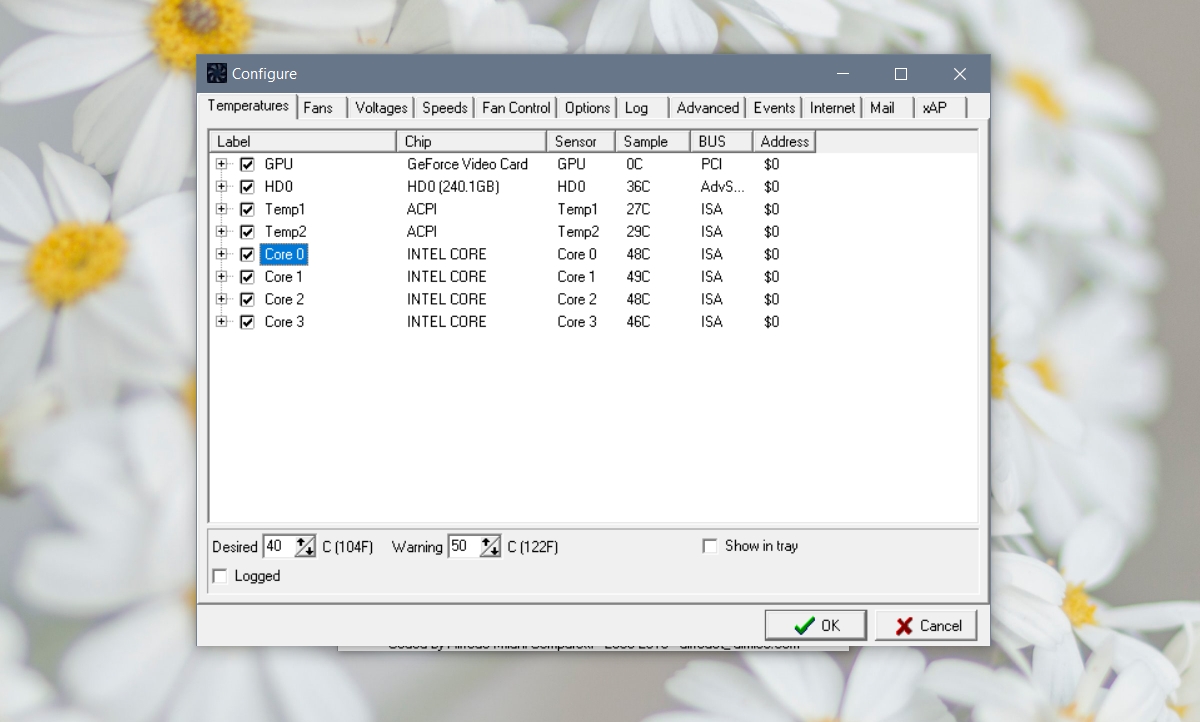
Možete vidjeti ukupnu temperaturu vašeg računala u sistemskoj traci provjerom opcije 'Prikaži u ladici', međutim, upotrebljeni font nije lako čitati, a boja teksta ne pomaže.













komentari